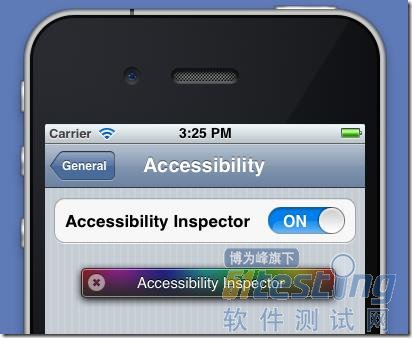你可以通过下面的代码来访问文本框:
| var textField = UIATarget.localTarget().frontMostApp().mainWindow().textFields()[0]; |
你可以选择通过从0开始的索引或者这个元素的名称来访问这个元素,例如:你也可以通过下面的代码来访问文本控件。
| var textField = UIATarget.localTarget().frontMostApp().mainWindow().textFields()["User Text"]; |
后一种方式更加清晰明了,应该多使用。你可以通过Interface Builder设置UIAElement的name属性,
或者通过编写代码的方式:
| myTextField.accessibilityEnabled = YES; myTextField.accessibilityLabel = @"User Text"; |
你现在可以看到,通过accessibility属性可以被UIAutomation用来找到不同的控件。这非常的清晰,因为,第一,你只要学习一个测试框架;第二,通过编写自动化测试代码,你同时还可以保证你的程序是可以被访问的。因此,每一个UIAElement对象的子控件可以通过下面的方法进行访问:
buttons(), images(), scrollViews(),textFields(), webViews(), segmentedControls(), sliders(), staticTexts(), switches(), tabBar(),tableViews(), textViews(), toolbar(), toolbars() 等等……
你可以通过如下代码在tabbar上访问第一个tab:
| var tabBar = UIATarget.localTarget().frontMostApp().tabBar(); var tabButton = tabBar.buttons()["First"]; |
UIAElement结构层次非常的重要,你以后会常常用到它。而且你还要记住,你可以在随时通过调用UIAAplication的logElementTree来获得它的结构。
| UIATarget.localTarget().frontMostApp().logElementTree(); |
在模拟器上,你还可以激活Accessibility 的检测器。启动模拟器,找到“Settings > General > Accessibility > Accessibility Inspector”,然后将它设为“打开”状态。
这个彩色的小框框就是Accessibility 检测器了。当它收起来的时候,Accessibility就被关闭了,当它展开的时候,Accessibility就是打开的。你只要点击上面的箭头按钮就可以激活或者屏蔽Accessibility。现在,打开我们的示例程序,激活检测器。
然后,点击文本框,检查UIAElement的name和value属性(其实就是accessibilityLabel和accessibilityValue对应的NSObject类型的值)。这个检测器可以帮助你调试和编写你的测试代码。